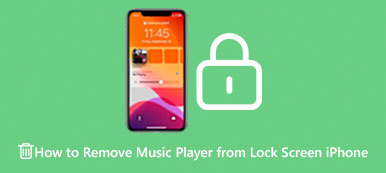"Hallitsen aikatauluni pääasiassa kalenteriini pohjautuen, mutta poistin sen vahingossa juuri nyt. Kuinka saan kalenterin takaisin iPhone 15:een?"
Voi olla päänsärkyä, kun poistat vahingossa Kalenteri-sovelluksen iPhonesta, koska tarvitset sitä muistuttamaan sinua tärkeistä päivistä ja hallinnasta. Normaalisti sisäänrakennettua Kalenteri-sovellusta ei voi poistaa kokonaan, joten saatat vain siirtää sen toiseen näyttöön tai kansioon. Jatka vain lukemista ja opi neljästä tehokkaasta tavasta, joilla voit palauttaa vahingossa poistetun Kalenteri-sovelluksen iPhonessa 4.
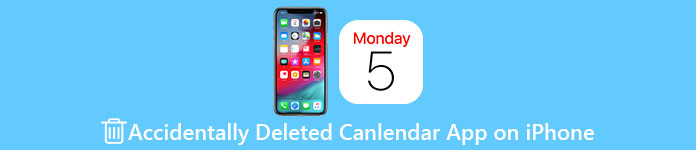
- Osa 1. 100 % toimiva menetelmä vahingossa poistetun kalenterin palauttamiseksi iPhonessa
- Osa 2. 3 oletusmenetelmää vahingossa poistetun kalenterin palauttamiseksi iPhonessa
- Osa 3. Usein kysytyt kysymykset vahingossa poistetun kalenterin palauttamisesta iPhonessa
Osa 1: 100 % toimiva menetelmä vahingossa poistetun kalenterin palauttamiseksi iPhonessa
Jos haluat löytää tietyn vaihtoehdon vahingossa poistetun kalenterisovelluksen palauttamiseksi iPhonessa, se on olemassa Apeaksoft iPhone Data Recovery. Se tarjoaa sinulle joustavia ratkaisuja kadonneiden tietojen palauttamiseen mistä tahansa iPhonesta. Yleiset ratkaisut voivat auttaa sinua palauttamaan sovelluksen poistamisen jälkeen, mutta tapahtumasi voivat kadota. Onneksi Aiseesoft iPhone Data Recovery voi noutaa tärkeät tapahtumasi kokonaan.

4,000,000 + Lataukset
Tukee kaikkia iOS-laitteita ja iOS-versioita, mukaan lukien iOS 17/16/15/14/13.
Palauta Kalenteri-sovellus ja tapahtumat iPhonesta ilman varmuuskopiointia.
Palauta poistetut tai kadonneet tiedot iTunes/iCloud-varmuuskopiosta.
Skannaa kaikki poistetut tai olemassa olevat tiedot, jotka haluat palauttaa.
Kuinka palauttaa vahingossa poistettu kalenterisovellus iPhonessa:
Vaihe 1Liitä iPhone tietokoneeseen
Lataa ja asenna Aiseesoft iPhone Data Recovery tietokoneellesi. Käynnistä se ja liitä iPhone samaan koneeseen USB-kaapelilla. Napsauta sitten Aloita haku skannataksesi luuriasi.

Vaihe 2Hae tapahtumat
Skannauksen jälkeen näet tietotyyppinäytön. Paikanna Muistutukset ja muut -osio ja tarkista kalenteri. Sitten voit esikatsella kaikkia kalenterin tapahtumia oikealla puolella. Valitse lopuksi haluamasi tapahtumat ja napsauta toipua -painiketta saadaksesi vahingossa poistetun Kalenteri-sovelluksen takaisin iPhoneen.

Osa 2: 3 oletusmenetelmää vahingossa poistetun kalenterin palauttamiseksi iPhonessa
Kalenteri-sovellus on yksi iPhonen sisäänrakennetuista ominaisuuksista, mikä tarkoittaa, että sovellus on pakattu iOS-järjestelmään, etkä voi poistaa sen asennusta. Kun poistit vahingossa Kalenteri-sovelluksen iPhonesta, se vain katosi aloitusnäytöltä joidenkin virheiden tai virheellisten toimintojen takia. Tässä on kolme oletusmenetelmää, jotka auttavat sinua ratkaisemaan ongelman.
Tapa 1: Etsi kalenterisovellus sovelluskirjastosta
Kun poistit vahingossa Kalenteri-sovelluksen iPhonen aloitusnäytöltä, saatat löytää sen joskus sovelluskirjastostasi hakemalla sitä.
Vaihe 1Pyyhkäise iPhonen näyttöä vasemmalle ja kirjoita Sovelluskirjasto -näyttöön.
Vaihe 2 Etsi kalenteri hakupalkista ja napauta sitä tulosluettelossa.
Vaihe 3 Sitten voit palauttaa vahingossa poistetun kalenterisovelluksen iPhonessasi. Pidä sovellusta painettuna, kunnes kontekstivalikko tulee näkyviin. Napauta Lisää etusivulle vaihtoehto.
Huomautus: Jos et löydä Lisää aloitusnäyttöön -vaihtoehtoa, se tarkoittaa, että sovellus on edelleen aloitusnäytölläsi.
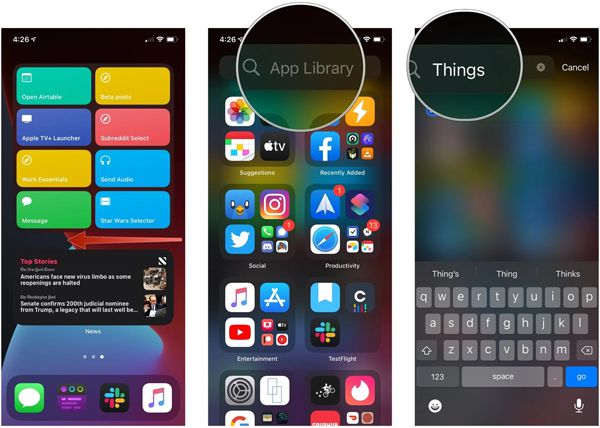
Tapa 2: Palauta kalenterisovellus nollaamalla kotiasettelu
Toinen tapa löytää vahingossa poistettu kalenterisovellus iPhonessa on nollata aloitusnäytön asettelu ja palauttaa sovellus alkuperäiseen paikkaan.
Vaihe 1Siirry Asetukset ja napsauta general -painiketta. Napauta asettaa uudelleen -painiketta ja valitse Nollaa aloitusruudun asettelu vaihtoehto.
Vaihe 2Napauta kehotettaessa napauttamalla Nollaa aloitusruudun asettelu uudelleen vahvistaaksesi sen. Nyt Kalenteri-sovelluksen pitäisi palata. Huomaa, että tämä tapa poistaa kaikki sovelluskansiosi ja palauttaa sovellukset aloitusnäyttöön.
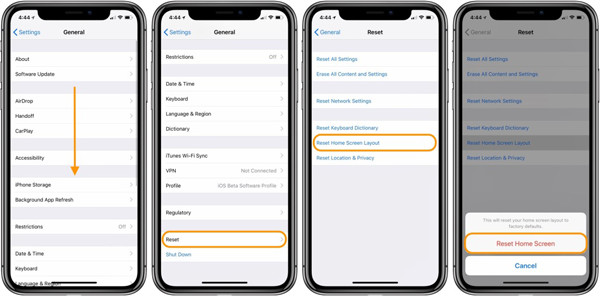
Tapa 3: Palauta kalenteri iCloudista
Voit myös palauttaa vahingossa poistetun kalenterisovelluksen iCloudin varmuuskopiointi- ja palautustoimintojen kautta.
Vaihe 1Siirry iCoundin verkkosivustolle ja kirjaudu sisään tilillesi. Jos olet varmuuskopioinut poistetun Kalenteri-sovelluksen iPhonessasi, voit napsauttaa Tilin asetukset vaihtoehto.
Vaihe 2 Vieritä alas alas ja napsauta Palauta kalenteri ja muistutukset kohdassa Lisäasetukset.
Vaihe 3Valitse Palauttaa -painiketta jokaisen tapahtuman vieressä, jonka haluat palauttaa, ja napsauta Palauttaa uudelleen vahvistaaksesi sen.
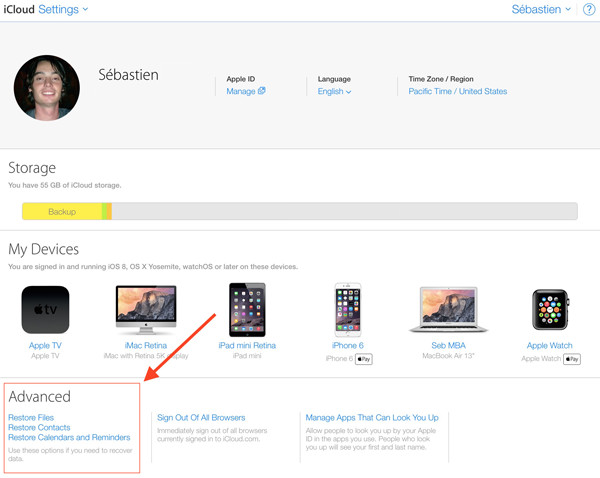
Lisää lukemista:
Kuinka tyhjentää akun käyttö iPhonessa
Kuinka lopettaa ponnahdusikkunat iPhonessa - Tässä on opas ärsyttävien mainosten poistamiseen
Osa 3: Usein kysytyt kysymykset vahingossa poistetun kalenterin palauttamisesta iPhonessa
1. Miksi Kalenteri-sovellukseni katosi iPhonestani?
Kalenteri-sovellus on esiasennettu, joten sitä ei voi poistaa iPhonesta. Joskus olet saattanut vahingossa siirtyä näyttöön tai kansioon, joten se on kadonnut aloitusnäytöltäsi.
2. Mistä löydän Kalenteri-sovelluksen iPhonessa?
Yleisesti ottaen löydät Kalenteri-sovelluksen iPhonen aloitusnäytöltä. Lisäksi löydät sovelluksen myös App Librarysta. Jos poistit vahingossa Kalenteri-sovelluksen iPhonesta, voit yksinkertaisesti nollata aloitusnäytön asettelun ensin.
3. Voinko palauttaa poistetut kalenteritapahtumat iPhonesta ilman varmuuskopiointia?
Et voi palauttaa kalenterin tapahtumia, jos poistit ne iPhonesta ilman varmuuskopiota oletuksena. Siksi sinun on parempi varmuuskopioida iPhonesi säännöllisesti tai etsiä iPhonelle omistettu tietojen palautustyökalu.
Yhteenveto
Jos poistit vahingossa Kalenteri-sovelluksen iPhonesta, tiedät neljä tehokasta tapaa korjata se nyt. Joskus et vain löydä sisäänrakennettua sovellusta aloitusnäytöltä. Lisäksi, Aiseesoft iPhone Data Recovery on loistava apu tapahtumasi saamisessa takaisin. Jaa tämä artikkeli ystävillesi, jotka ovat myös vahingossa poistaneet Kalenteri-sovelluksen iPhonesta.



 iPhone Data Recovery
iPhone Data Recovery iOS-järjestelmän palauttaminen
iOS-järjestelmän palauttaminen iOS-tietojen varmuuskopiointi ja palautus
iOS-tietojen varmuuskopiointi ja palautus iOS-näytön tallennin
iOS-näytön tallennin MobieTrans
MobieTrans iPhone Transfer
iPhone Transfer iPhone Eraser
iPhone Eraser WhatsApp-siirto
WhatsApp-siirto iOS-lukituksen poistaja
iOS-lukituksen poistaja Ilmainen HEIC-muunnin
Ilmainen HEIC-muunnin iPhonen sijainnin vaihtaja
iPhonen sijainnin vaihtaja Android Data Recovery
Android Data Recovery Rikkoutunut Android Data Extraction
Rikkoutunut Android Data Extraction Android Data Backup & Restore
Android Data Backup & Restore Puhelimen siirto
Puhelimen siirto Data Recovery
Data Recovery Blu-ray-soitin
Blu-ray-soitin Mac Cleaner
Mac Cleaner DVD Creator
DVD Creator PDF Converter Ultimate
PDF Converter Ultimate Windowsin salasanan palautus
Windowsin salasanan palautus Puhelimen peili
Puhelimen peili Video Converter Ultimate
Video Converter Ultimate video Editor
video Editor Screen Recorder
Screen Recorder PPT to Video Converter
PPT to Video Converter Diaesityksen tekijä
Diaesityksen tekijä Vapaa Video Converter
Vapaa Video Converter Vapaa näytön tallennin
Vapaa näytön tallennin Ilmainen HEIC-muunnin
Ilmainen HEIC-muunnin Ilmainen videokompressori
Ilmainen videokompressori Ilmainen PDF-kompressori
Ilmainen PDF-kompressori Ilmainen äänimuunnin
Ilmainen äänimuunnin Ilmainen äänitys
Ilmainen äänitys Vapaa Video Joiner
Vapaa Video Joiner Ilmainen kuvan kompressori
Ilmainen kuvan kompressori Ilmainen taustapyyhekumi
Ilmainen taustapyyhekumi Ilmainen kuvan parannin
Ilmainen kuvan parannin Ilmainen vesileiman poistaja
Ilmainen vesileiman poistaja iPhone-näytön lukitus
iPhone-näytön lukitus Pulmapeli Cube
Pulmapeli Cube